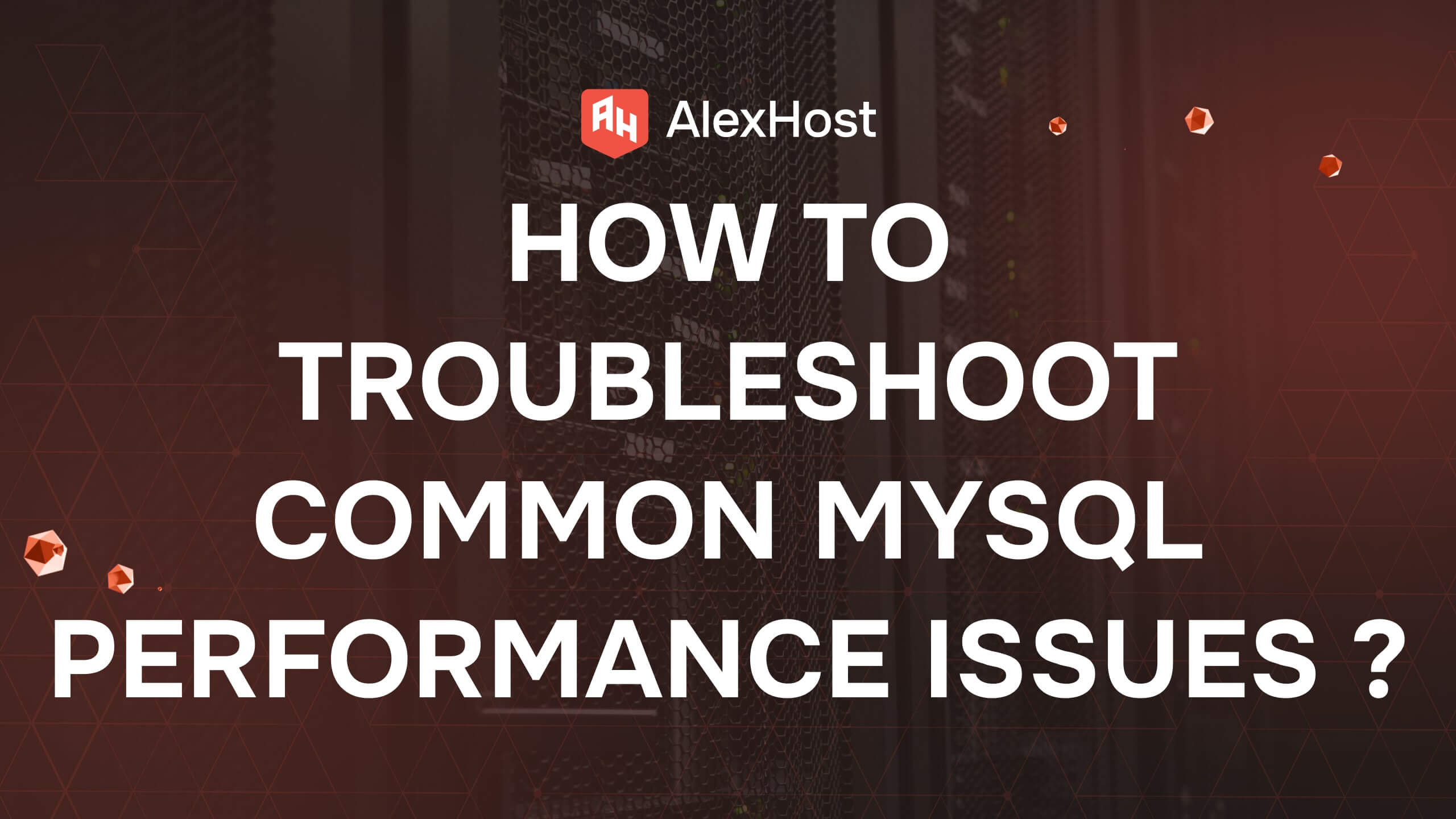Как создать резервную копию и восстановить все настройки в Google Chrome
Резервное копирование и восстановление настроек Chrome на вашем VPS AlexHost
Зачем создавать резервные копии настроек Chrome? Ваши данные Chrome – закладки, пароли, расширения, история – очень важны для продуктивной работы, особенно на VPS AlexHost, где вы можете управлять сайтами, API или CMS-платформами. Потеря этих данных в результате миграции VPS, сбоев или кибератак может нарушить ваш рабочий процесс. С помощью надежных VPS AlexHost с Linux/Windows и root-доступом вы можете легко создавать резервные копии и восстанавливать настройки Chrome, используя Google Sync или ручные методы. В этом руководстве рассматриваются оба варианта, а также автоматизация для профессионалов.
В этом руководстве мы рассмотрим два основных метода резервного копирования и восстановления настроек Chrome:
1. Резервное копирование настроек Google Chrome на VPS
Метод 1: Использование синхронизации аккаунта Google
Google Chrome позволяет синхронизировать данные браузера с вашим аккаунтом Google, что позволяет легко восстановить настройки в любом новом или существующем Chrome.Шаги
- Войдите в Google Chrome
- Откройте Google Chrome.
- Нажмите на значок профиля в правом верхнем углу (рядом с адресной строкой).
- Нажмите Войти в Chrome.
- Введите учетные данные своего аккаунта Google и войдите в систему.
- Включите синхронизацию
- После входа в систему Chrome автоматически начнет синхронизировать данные с вашим аккаунтом Google.
- Чтобы убедиться, что все настройки синхронизируются, перейдите в раздел Настройки → Вы и Google → Синхронизация и службы Google → Управление синхронизацией.
- Убедитесь, что включена опция “Синхронизировать все”, или выберите определенные типы данных, например закладки, пароли, историю и т. д.
- Резервное копирование данных локально (необязательно): Если вы хотите создавать резервные копии данных локально на VPS в дополнение к использованию Google Sync, вы можете создать резервную копию папки профиля Chrome. В ней содержатся настройки, расширения, файлы cookie и т. д. Шаги
- Закройте Chrome.
- Перейдите в папку профиля пользователя Chrome
- На Linux VPS (для большинства дистрибутивов)
- На Windows VPS
- Скопируйте всю папку User Data в место резервного копирования на вашем VPS.
Метод 2: Резервное копирование папки профиля Chrome вручную
Этот метод предполагает ручное копирование всей папки пользовательских данных Chrome.Шаги
- Закройте Google Chrome, чтобы избежать конфликтов во время резервного копирования.
- Создайте резервную копию папки профиля Chrome
- На Linux VPS перейдите по адресу
- Скопируйте содержимое папки в место хранения резервных копий (внешний диск, облачное хранилище и т. д.).
- На VPS под управлением Windows перейдите по адресу
- Снова скопируйте всю папку User Data.
- Сохраните резервную копию в безопасном месте на вашем VPS или в облаке.
2. Восстановление настроек Google Chrome на VPS
Метод 1: Восстановление с помощью синхронизации аккаунта Google
- Войдите в Chrome
- Откройте Chrome и войдите в тот же аккаунт Google, который использовался при резервном копировании.
- Включите синхронизацию
- Выполните те же действия, чтобы включить синхронизацию, перейдя в Настройки → Вы и Google → Синхронизация и сервисы Google.
- Если вы синхронизировали все, Chrome автоматически восстановит ваши настройки: закладки, пароли, расширения и т. д.
Способ 2: Восстановление из локальной резервной копии
Если вы создали резервную копию папки профиля Chrome вручную
- Закройте Chrome на вашем VPS.
- Скопируйте папку профиля с резервной копией в исходное место
- Linux VPS: скопируйте резервные данные в папку ~/.config/google-chrome/.
- Windows VPS: скопируйте резервную копию в папку C:Users<Ваше имя>AppDataLocalGoogleChromeUser Data.
- Откройте Chrome: Когда вы снова откроете Chrome, он будет использовать восстановленные настройки, включая расширения, историю просмотров и сохраненные пароли.
Важные замечания:
- Убедитесь, что вы восстанавливаете правильный профиль, если у вас несколько профилей Chrome.
- Синхронизация может перезаписать локальные настройки, если она была включена, поэтому, если вы внесли изменения после резервного копирования, следует либо временно отключить синхронизацию, либо убедиться, что данные резервного копирования полностью восстановлены.
3. Автоматизация процесса резервного копирования и восстановления (необязательно)
Для более опытных пользователей, которые хотят автоматизировать этот процесс, можно использовать скрипты для регулярного резервного копирования папки профиля Chrome. Вот простой пример для Linux VPS:Скрипт резервного копирования
Скрипт восстановления